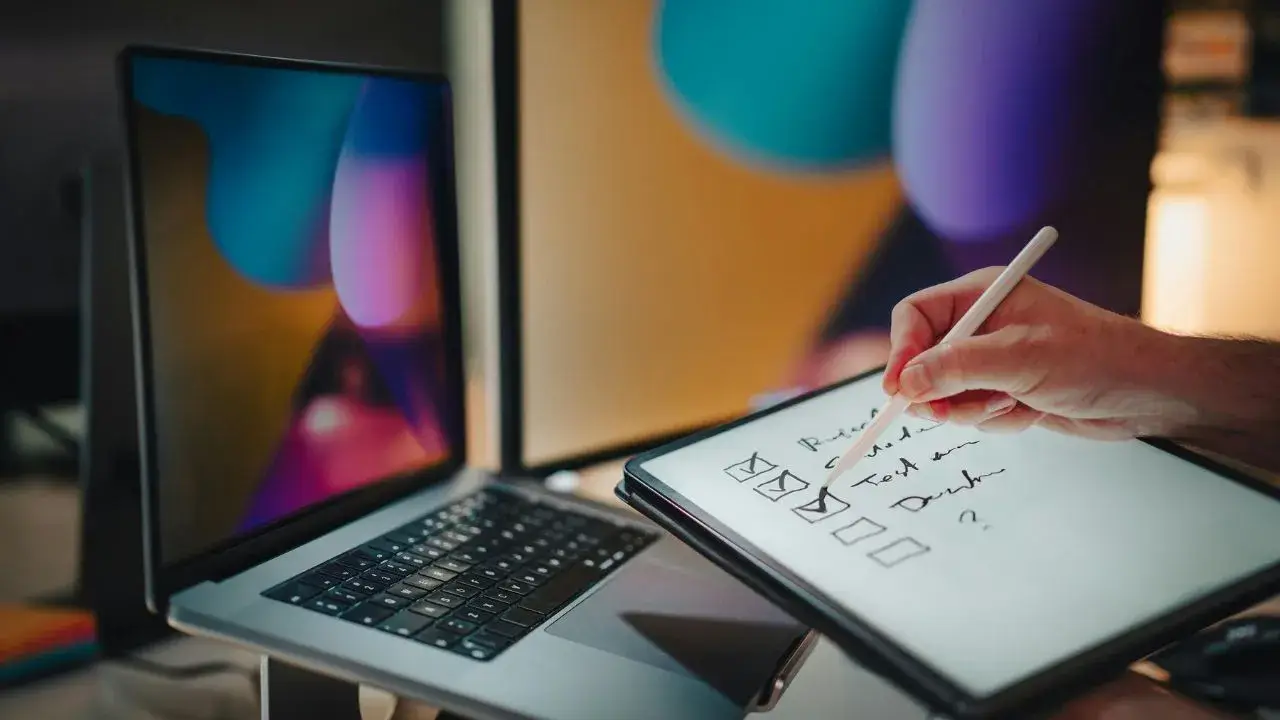Manter a atualização de contatos no Zoho CRM e no Google Contacts fica fácil com o recurso Sincronizar os Contatos.
Afinal, ele ajuda você a configurar programações de sincronização unidirecionais ou bidirecionais que concilia automaticamente os detalhes do contato. Além disso, você pode especificar a lista para a qual os contatos devem ser transferidos e mapear os campos conforme necessário.
Observe também que, se você excluir as configurações de sincronização e sincronizar novamente os contatos, não serão criados registros duplicados com base no endereço de e-mail mapeado.
Para definir as configurações de sincronização
- Primeiramente, faça login no Zoho CRM;
- No Zoho CRM, vá para Configuração > Marketplace > Google > Contatos;
- Enfim, na página Sincronização de Contatos, faça o seguinte:
a) Escolha a lista Contato do Google e a lista Contatos do Zoho CRM na lista suspensa.
Assim, irá se conciliar os dados das listas selecionadas.
b) Escolha uma das Opções de Sincronização:
- Unilateral: contatos do Zoho CRM para os do Google;
- Bilateral: contatos do Google para os do Zoho CRM e vice-versa;
c) Escolha a Frequência de sincronização da lista suspensa;
d) Mapeie os campos no Google e no Zoho CRM;
e) Clique no link Mapear Mais Campos, para adicionar mais campos e mapeá-los;
f) Clique em Salvar.
Notas:
- A sincronização de contatos do Zoho CRM para o Google e vice-versa levará algum tempo para se concluir com base no número de dados. Assim, solicitamos que você espere alguns minutos e verifique se a coordenação dos dados foi feita;
- Verifique também a Última Hora de Sincronização na página Sincronização de Contatos para ver se a ação ocorreu devidamente;
- Observe que somente os dados do Grupo do Google selecionado e da exibição de lista do Zoho CRM selecionados serão sincronizados. Assim, se adicionará os contatos do CRM no grupo do Google específico;
- Com base nas funções e privilégios de acesso, os contatos serão sincronizados;
- Na primeira vez, você pode sincronizar o máximo de 10.000 contatos. Porém, nas conciliações consecutivas, só o máximo de 500 poderá ser feito;
- Enfim, os critérios para pesquisar registros duplicados são baseados no valor do campo E-mail (campo de e-mail principal nos contatos) no Zoho CRM e E-mail (Trabalho) no Google Contatos.
Para desativar a sincronização de contato:
- Faça login no Zoho CRM;
- No Zoho CRM, vá para Configuração > Marketplace > Google > Contatos;
- Na Sincronização de Contatos, clique no link Desativar;
- Além disso, você pode revogar a autenticação do Google em https://accounts.google.com/
Leia também: Integre o Zoho CRM com o Google
Para mais informações sobre o Zoho CRM e o GSuite, consulte um Zoho Expert da ItGoal, ligue ou envie WhatsApp para +55 (11) 93937 1547 .